
При различных «проблемах» с телефоном, существенно ускорить диагностику и найти причину — могут помочь значки в области уведомлений (если, конечно, их правильно «прочитать» 👌). Впрочем, их значение может понадобиться и просто для «точечной» настройки аппарата.
В общем, в этой небольшой заметке будут приведены все самые основные значки, которые можно встретить на панели уведомлений (и главном экране телефона (под Android)).
Сразу скажу, что их не так уж и мало. (впрочем, это и объясняет достаточно большое количество вопросов по этой тематике).
Примечание : разумеется, ниже не были представлены значки от различного ПО сторонних разработчиков (т.к. это бы существенно «увеличило» бы заметку, да и по умолчанию, после сброса настроек телефона, этого «добра» нет).
Видео:Vertex impress jazz отключаем TalkBack.(зеленые рамки на значках)Скачать

Самые встречаемые значки
Основное
👉 Стандарт связи (наличие подключения к сети оператора)
Т.к. речь идет о телефоне, то, пожалуй, заметку следует начать с самого главного значка — подключения к сети оператора.
Выводится на Android он в верхнем меню, и обозначается как 4G (3G, H+, VoLTE2 и пр.). Аббревиатура эта обозначает используемый стандарт связи (а палочки или шкала рядом — устойчивость и качество соединения).
Более подробно о том, какое из них лучше — можете почитать в прошлых моих заметках:
4G, H+ и др. значки
👉 Батарея (уровень заряда)
В общем-то, этот значок перепутать с каким-либо другим практически невозможно — он выглядит как самая настоящая батарейка (правда на одних смартфонах она расположена вертикально, на других — горизонтально). Примеры на скрине ниже. 👇
👉 Наличие Wi-Fi подключения
Значок (обычно) появляется на панельки только если включен Wi-Fi адаптер и при наличии подключения (его примеры см. ниже 👇). Обратите внимание, что наличие восклицательными (вопросительными) знака на Wi-Fi подключении может указывать на отсутствие интернета!
Значок Wi-Fi подключения
Весьма узнаваемый и характерный значок. Появляется (обычно) при включении Bluetooth-адаптера и при подкл. различных устройств: джойстиков, наушников, фитнес браслетов и т.д.
Весьма «навязчивая» штука, напоминающая что в скором времени телефон может потревожить вас сигналом. Значок своим видом очень похож на обычные часы (циферблат).
Примечание : чтобы удалить этот значок с панели задач — зайдите в настройки часов и отключите все будильники. Кроме этого, удалите все мероприятия из календаря + в заметках (блокноте) отключите напоминания.
Пример значка будильника
Значок, напоминающий «каплю». Обычно, появляется в том случае, когда на телефоне запускается приложение, которому нужно получить доступ к вашему месторасположению (карты, такси, доставка пиццы и т.д.).
Примечание : в настройках Android можно запретить приложениям получать доступ к геолокации.
👉 В режиме набора номера (звонка)
Здесь, как правило, всё весьма очевидно:
- «зеленая трубка» — принять звонок (совершить звонок);
- «красная трубка» — положить трубку;
- «динамик» — громкая связь;
- «клавиатура» — вызвать окно с цифрами для набора номера;
- на некоторых устройства доступна опция 👉 для записи телефонного разговора.
В режиме набора номера
👉 Значок с самолетом
Авиа-режим (спец. режим полета). Включают его, обычно, когда находятся на борту самолета.
При его задействовании отключаются все сетевые адаптеры: Wi-Fi, Bluetooth, мобильные данные и пр. (эффект примерно такой же, как при полном выключении устройства).
👉 Значок с «экологичной» батарейкой
Режим энергосбережения. При его задействовании телефон будет очень экономно расходовать заряд батареи: экран станет не таким ярким, часть функций откл., приложения не будут обновляться, уведомления станут приходить реже, и пр. (весь спектр ограничений зависит от конкретной модели телефона).
👉 Доп. табличка
Некоторые значки «горят» не всегда и появляются лишь при возникновении определенных ситуаций (причем, на отличных моделях телефонов — они могут несколько различаться). Исходя из этого, часть из них я вынес в отдельную табличку и привел ее ниже 👇.
| Значок | Расшифровка |
 | Значок обозначает уровень сигнала стандарт связи (вместо 4G может отображаться 3G, H+ и пр.). |
 | Значок «спидометр». Означает, что задействован режим повышенной производительности (откл. в настройках батареи). |
 | Яркость экрана в автоматическом режиме. |
 | Яркость установлена в режим «средней» интенсивности (ручной режим). |
 | Включен режим разработчика. |
 | Режим полета (авиа-режим). |
 | Устройство подключено по USB (к ПК). |
 | Телефон стал точкой доступа (раздает интернет). |
 | Вам на почту пришло письмо. |
 | Пришло СМС (сообщение). |
 | Пропущенный вызов. |
 | Ошибка, связанная с SIM-картой (не указывающая на конкретную проблему). |
 | Синхронизация (сохранение опр. данных на внешний сервер). |
 | Проверка безопасности (чаще всего приложение от Сбербанка). |
 | Установка и скачивание приложений из Play Market. |
 | На телефоне был включен режим блокировки. |
 | Работа с Dropbox (облачным диском). |
 | Процесс загрузки информации из сети. |
 | Процесс отправки фото по сети. |
 | Уведомление от Google. |
 | Режим без звука включен. |
 | Микрофон отключен! |
 | NFC включен / бесконтактная оплата (более подробно). |
 | Скриншот экрана сохранен (как делать скрины на телефоне). |
 | Устройство подключено по цифровой сети DLNA |
 | Задействован режим экономии трафика. |
 | Режим затемнения (помогает сделать экран менее ярким — обычно используется в темноте). |
 | Smart View (на аппаратах от Samsung). Позволяет транслировать изображение с экрана телефона на ПК. |
 | Фильтр синего (экран не будет отдавать «белизной» — глаза станут меньше уставать). |
 | Включен режим считывания QR-кода. |
*
По мере работы над сайтом — заметка будет пополняться. *
Если у вас есть интересные значки на экране — напишите комментарий со скриншотом и моделью телефона (заранее благодарю!).
Видео:Что означает значок треугольник на самсунгСкачать

Лежащий Андроид с красным восклицательным знаком, что делать
вкл. 13 Май 2019 . Опубликовано в Android — Общее
Лежащий Андроид с красным восклицательным знаком, что делать. Если вы при попытке зайти в режим Recovery сталкиваетесь с лежащем Android с восклицательным знаком и «No command» на экране, то воспользуйтесь нашим руководством!
Как «исправить» зеленого робота с восклицательным знаком при входе в Recovery
1. Нажмите комбинацию кнопок, чтобы войти в Recovery
2. После того как вы увидите «лежачий Android с восклицательным знаком», а также если появилось сообщение «No command», отпустите все кнопки
3. Нажмите кнопку «Питание» и не отпуская ее нажмите кнопку «Громкость +»
4. Теперь перед вами должно появиться меню Recovery
Видео:Что означают значки на смартфоне вверху экранаСкачать

Андроид лежит с восклицательным знаком. Что делать в такой ситуации?
Что делать, если Андроид лежит с восклицательным знаком? В статье рассмотрим основные причины неисправности устройства и пути ее решения.
Первая версия операционной системы Андроид появилась в 2008 году. Наличие большого количества функций, простота в использовании и невысокая, по сравнению с аналогами цена, сделали её доступной для широкого круга пользователей. Неудивительно, что вопросы, связанные с длительной и бесперебойной работой устройств с этой операционной системой, очень актуальны.
Значок на экране в виде андроида с восклицательным знаком означает нарушение в работе программного обеспечения устройства. Оно может быть связано или с установкой нелицензионной программы, или с заражением вирусом.

Обычно с такой проблемой пользователь может столкнуться при включении (перезагрузке) смартфона или планшета. Если это случилось с вами, то что можно предпринять?
Первое, что предлагают в таких случаях, это восстановление заводских настроек. Для этого нужно выключить устройство, при необходимости подзарядить его до 100% и включить в режиме меню для разработчиков. Так как комбинация клавиш зависит от модели смартфона или планшета, рекомендуем обратиться к инструкции. В стандартном случае сделать это можно при помощи одновременного удержания кнопок питания, громкости звука вниз и (или) Home.
В некоторых случаях смартфон после этого действия может вернуть заводские настройки автоматически, но порой это нужно делать вручную. Помните, что в таком состоянии работают только кнопки (воспользоваться сенсором не получится). Для перемещения вверх и вниз по пунктам меню придется использовать клавиши регуляции звука. В списке вам нужно выбрать кнопкой питания или Home позицию «Wipe data/Factory reset», что означает «удалить данные/сброс настроек» и в следующем открывшемся окне подтвердить свой выбор.

Главным недостатком этого действия является удаление с вашего устройства всего, что не является заводскими настройками. А это контакты, сообщения, фотографии, аудио и видеозаписи и установленные вами программы. Поэтому, если вы не хотите, чтобы сохранность ваших данных зависела целиком от одного электронного устройства, делайте резервные копии заранее.
Если возврат к первоначальному состоянию не помог и Андроид лежит с восклицательным знаком по-прежнему, можно попробовать решить вопрос с помощью установки нового программного обеспечения. Прежде, чем приступить к этому, найдите и изучите всю доступную информацию о вашем устройстве, совместимых с ним прошивок и отзывов на них. Читайте статью о том, как прошить Андроид Самсунг.
Если вы не уверены, что сможете справиться с этой задачей самостоятельно, лучше обратиться к специалисту, потому что любая ошибка способна привести к катастрофическим последствиям.
Если в настройках андроида включена функция «отладка по USB», можно перепрошить устройство, подключив его к компьютеру или ноутбуку.


Уже скачанную папку с программой распаковываем на диске С. Проверьте наличие скачанных драйверов для вашего смартфона и установите, если их нет. Выключите устройство, комбинацией клавиш введите его в режим прошивки и с помощью шнура подсоедините его к компьютеру. Далее следуйте указаниям программы.
Если вы не подключали возможность отладить ваш смартфон через USB провод, рассмотрите другой вариант переустановить программное обеспечение, используя само устройство и флеш карту. Для этого придётся снова вернуться в описанное ранее меню, выбрав опцию восстановление при помощи SD.

В обоих вариантах в конце придётся снова произвести сброс системы до первоначальных настроек.
Подведём итоги: Андроид лежит с восклицательным знаком — это непростая проблема, но решаемая. Если вы не хотите сталкиваться с ней часто, будьте внимательны к тому, что вы скачиваете на устройство. Обязательно установите антивирус.
Исправить проблему можно или самостоятельно, или при помощи специалиста путём сброса настроек или переустановки программного обеспечения.
Уважаемые читатели! Если у вас остались вопросы или есть комментарии по теме статьи — пожалуйста, оставляйте их ниже.
📸 Видео
Как появился знаменитый треугольник Карпмана? Психологическое значение библейских историй. Лекция №2Скачать

ЗЕЛЕНАЯ ТОЧКА Xiaomi - за вами следят 🔥Скачать

Команды НЕТ. No command в Рекавери АндроидСкачать

как отключить TalkBackСкачать
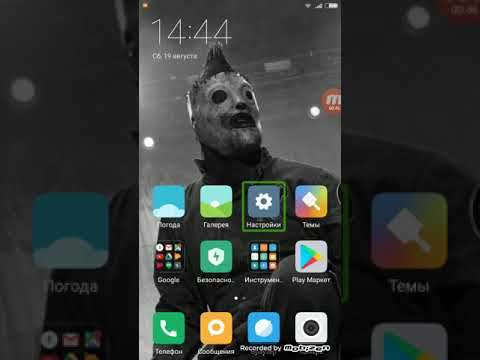
Отключаем ЗЕЛЁНЫЕ УВЕДОМЛЕНИЯ из android 12 БЕЗ ПКСкачать

Секреты телефона #39. ♣♦ Скрытые символы на клавиатуре ♥♠Скачать

Баг Xiaomi, зелёный экран на сяоми редми ноут 10 проСкачать

Samsung A70 полосы на экране как исправить данную проблему без замены дисплеяСкачать

Информация о зарядке самсунг на выключенном экране, при отключенном always on displayСкачать

Как удалить человечка внизу экрана на телефоне: Xiaomi и SamsungСкачать
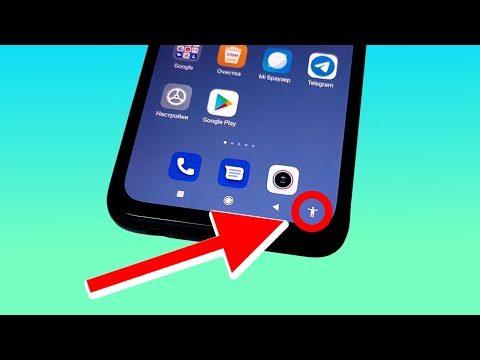
Как выйти из режима Downloading на телефоне Samsung | Режим DownloadingСкачать

А у вас есть трипофобия!? 😳 #фобииСкачать

Зелёная и оранжевая точка в правом верхнем углу экрана iPhone, что это?Скачать

КАК УБРАТЬ КРУГЛЫЙ ЗНАЧОК ИЛИ КРУЖОК НА ЭКРАНЕ ТЕЛЕФОНА???Скачать

Как выйти из Fastboot на Android? (3 СПОСОБА)Скачать

Если вы Увидите Эти Точки на Своем Телефоне, Тогда Кто-то за Вами Следит!😱 #shorts #айфонСкачать











